Umfragen

Auf dieser Seite erfahren Sie, wie Sie Umfragen für den Direktfeedbackkanal in der RWTHapp erstellen können.
So können Sie auf schnelle und einfache Weise eine Umfrage im Rahmen einer Veranstaltung unter Ihren Studierenden durchführen.
Die entsprechende Frage kann hierbei vorgegeben (z.B. auf einer Folie, auf einem Whiteboard vorab geschrieben) oder direkt im Kanal hinterlegt werden.
Schritt 1
Loggen Sie sich als Dozierende im Direktfeedbackkanal ein. Eine separate Anleitung dazu finde Sie im Artikel Login Direktfeedbackkanal.
Nach dem Login werden Ihnen alle von Ihrem Institut erstellten Kanäle in einer Liste angezeigt.
Schritt 2
Wählen Sie einen Kanal aus und wählen Sie das Umfrage-Symbol in der Taskleiste.

Schritt 3
Im nächsten Fenster haben Sie die Möglichkeit einen Umfragetypen zu definieren und weitere Einstellungen für die Umfrage vorzunehmen.
Falls gewünscht, können Sie hier auch die Frage zur Umfrage eintragen.
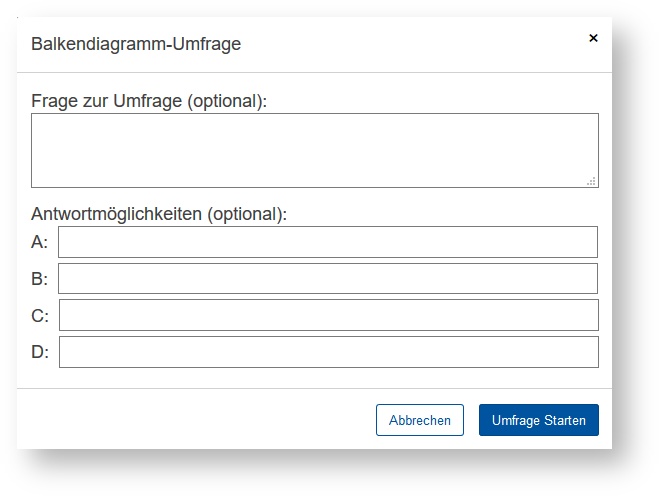
Schritt 4
Klicken Sie dann auf Umfrage Starten. Studierende können nun in Ihrer App die Frage sehen und die Antwortmöglichkeiten auswählen.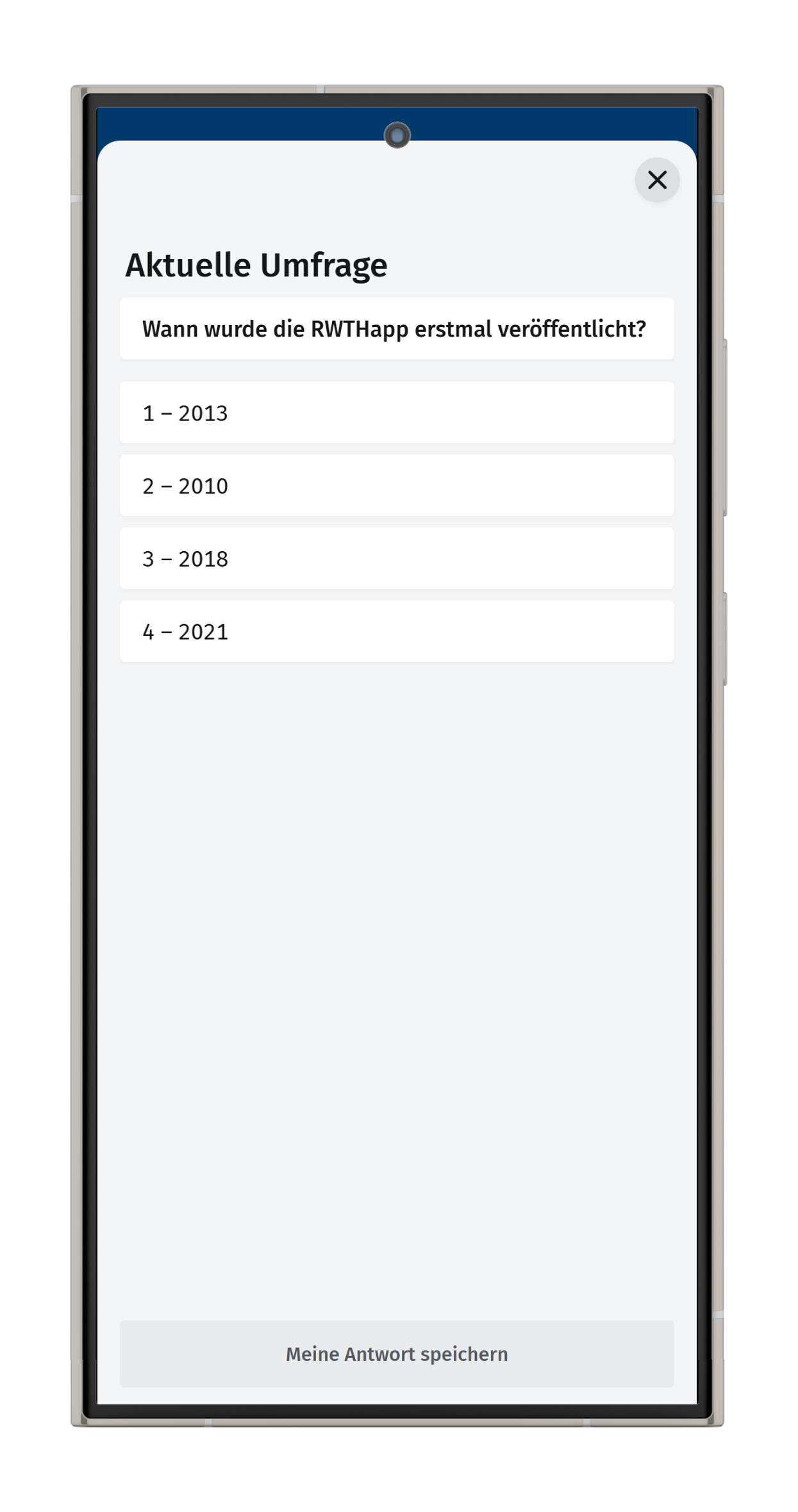
Schritt 5
Nachdem die Umfrage beendet wurde, kann das aktuelle Umfrageergebnis einem kleinen Fenster unter dem Umfrage-Symbol in der Taskleiste eingesehen werden.
Bis Sie die Umfrage beenden, haben die Studierenden weiterhin die Möglichkeit ihre Antwort zu ändern.
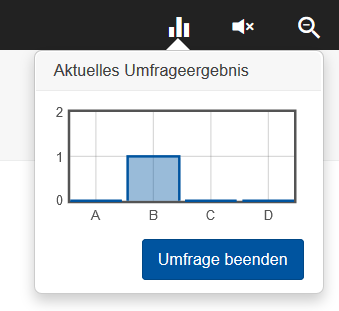
Schritt 6
Zum Schließen der Umfrage klicken Sie einfach auf Umfrage beenden. Das Endergebnis erscheint anschließend als Beitrag im Kanal.

